Buna ziua tuturor! Astăzi vreau să arăt cum puteți rula RouterOS de la Mikrotik pe o mașină virtuală VirtualBox pentru experimente ulterioare. Fără îndoială, cumpara hardware-ul instalat RouterOS nu atât de imposibil, dar înainte de a investi bani, nu ar strica pentru a vedea dacă acesta este în valoare de toate acestea sau nu.
O mică notă tehnică - Mikrotik - un vânzător leton din domeniul echipamentului de rețea și al software-ului. Destul de bună calitate la prețuri democratice. Îi cer Orientului îndepărtat să acorde atenție vânzătorului antelecs.ru oficial.
Descărcați imaginea RouterOS 6.28 (există pe rutterer), pus pe o mașină virtuală:
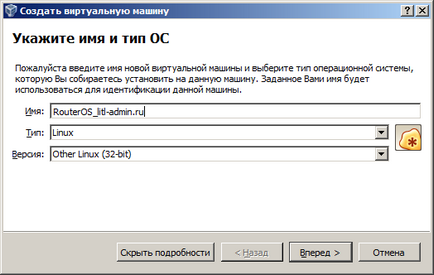
Introduceți numele mașinii virtuale
În general, puteți specifica memorie de 64 MB, dar l-am lăsat în mod implicit.
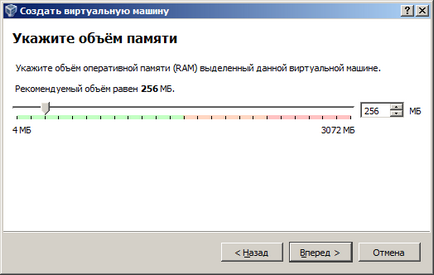
Specificați cantitatea de memorie RAM
La următoarea etapă, va fi clar dacă caseta virtuală va funcționa cu această imagine.
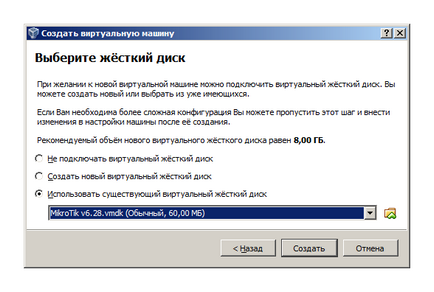
Utilizăm imaginea descărcată a hard disk-ului
Pe unele VirtualBox-ah, refuz să citesc fișierul hard disk din cauza nepotrivirii versiunii. Pentru acești oameni, am pregătit un fișier OVA pentru import.
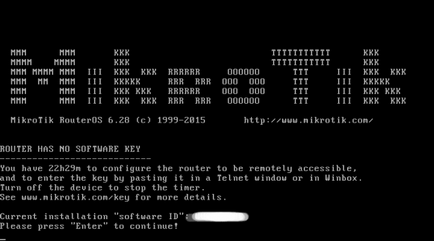
Ecranul de pornire Mikrotik într-o mașină virtuală
imprimarea adresei IP
Adresă IP add address = Netmask IP = Interfață MASK = IF
după cum se arată în imaginea de mai jos.
Apropo, vreau să observ, o linie de comandă foarte interesantă. Există ceva de genul rădăcină de comenzi - slash /. Există indicii care evidențiază corect și cuvinte cheie introduse incorect. Parametrii obligatorii și opționali sunt evidențiate.
Acum puteți ajunge pe web și puteți schimba deja setările prin ea:
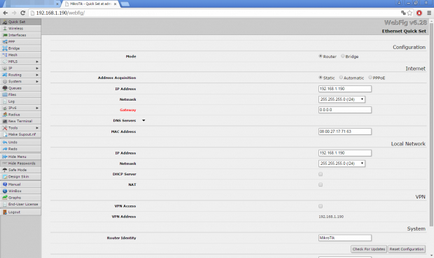
În general, după cum ați observat deja, există o interfață web foarte bogată. Vom modifica cu siguranță anumiți parametri prin el. Dar, de asemenea, nu ar face rău să învețe interfața de linie de comandă, deoarece oferă anumite avantaje în cazurile în care interfața web poate fi indisponibilă.
Activarea licenței Mikrotik într-o mașină virtuală
Dacă se dorește, puteți activa licența demo (ID înregistrare în site-ul nostru, vom obține codul de licență), trimite-l sunt conectat prin Telnet și reporniți dispozitivul.
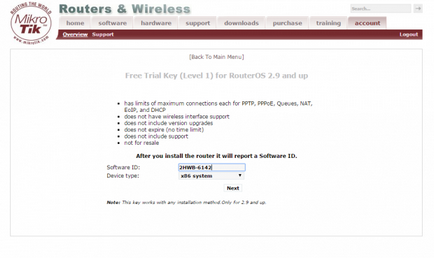
Introducerea ID-ului de software sub platforma x86
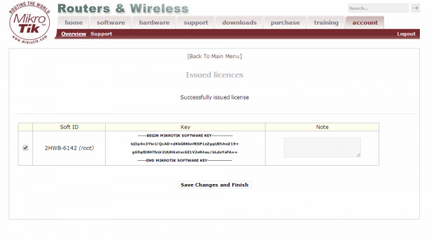
Obțineți cheia de licență pentru activarea licenței lvl1
Avem un Telnet la adresa IP și execută doar aceste linii în consolă.
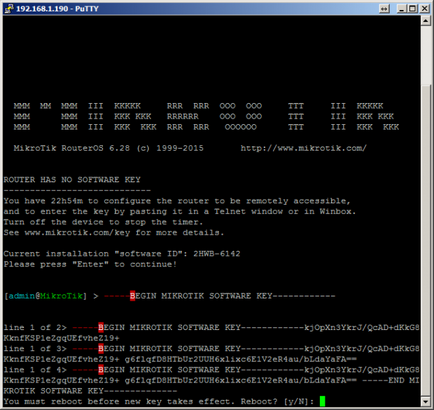
Telnet pe routerul nostru
Totul este gata. Reporniți dispozitivul și asta este. Gata!
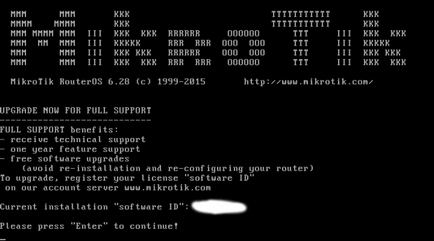
Licența de 1 nivel este activată
Experimentele de succes! Și cred că în curând ne-am spălat în jos cu Serghei laboratorki pentru GNS3 pe această platformă, așa cum noi credem că este foarte promițătoare pentru dezvoltarea în continuare.
Veți dori, de asemenea:
Articole similare
-
Notează administratorului virtual dacă are sens să defragmentăm discul în sistemul de operare gazdă
-
Autovehiculele pentru nunta - un autoturism de taxi pentru serviciul de nunta
Trimiteți-le prietenilor: